Как пользоваться daemon tools lite и монтировать образы дисков?
Как пользоваться программой daemon tools lite должен знать любой уважающий себя пользователь интернета. Если Вы только начинаете изучать возможности мировой паутины, то без этой программы обойтись можно, но вот далее… Вряд ли. Можно накачать множество фильмов или музыки, и что с нею делать?
Давайте в общих чертах разберемся, как пользоваться daemon tools lite программой, что это такое вообще, и где можно скачать бесплатно. В одной статье сложно (читай – невозможно) рассказать обо всех возможностях этой проги, но кое-что самое важное и основное станет понятно.
Особо обрадовало, что разработчики этой программы недавно изменили дизайн своего официального сайта, более понятно систематизировали информацию и для каждой версии выделили по отдельному домену. Для того чтобы не заблудиться там, мы для Вас все разъясним здесь. С добавлением видеороликов, с полезными ссылками, с уточняющими фото.
Прежде чем приступить к изучению возможностей и пользоваться daemon tools lite, следует уяснить, для чего вообще предназначена эта программа. Оказывается, не все об этом знают. Daemon tools lite разрабатывалась для программного создания дисководов на компьютере. При этом создается для операционной системы иллюзия о большом количестве приводов. Затем в такой привод монтируется образ и можно смотреть фильм или наслаждаться компьютерной игрой.
Некоторые пользователи считают, что можно обойтись и без установки daemon tools lite на компьютер, а иметь ее на «болванке». Для просмотра фильмов или игр нужно будет диск постоянно вставлять в дисковод. Такой способ тоже достоин существования, но настолько устарел, что пользоваться им уже не модно. Да и лазерный диск портится от частого использования, на отмену от виртуального образа. Программа daemon tools lite дает возможность монтировать и blue-ray и hd образы, реальные аналоги, которых имеют весьма ощутимую стоимость.
Скачать daemon tools lite можно с этого сайта, по центру платные версии, справа можно скачать бесплатные версии. Сначала установите lite-версию. Можно выбрать и pro вариант программы. Для нее предлагается тестовый 20-дневный период. После окончания которого можно приобрести коммерческий вариант за 20 вечно зеленых или свой выбор остановить все-таки на lite варианте.
Как пользоваться Daemon Tools Lite — видео обзор.
Некоторые читатели могут сказать, мол, что это за lite и pro варианты? Чтобы не объяснять долго и не писать многабукаф, просто посмотрите таблицу с официального сайта, и все станет на свои места. Сверху в таблице приведены различные варианты программы, вертикально – возможности.

Возможности разных версий программы Daemon Tools Lite, пользоваться удобно любой.
В самом верху имеется меню по тематикам. Нажимая на ту или иную закладку, Вы найдете любую интересующую информацию. Не сложно разобраться, как работать с программой.
После установки программы уже пойдет поиск руководства о пользовании daemon tools. А разбираться придется со многими возможностями. Даже самая облегченная версия может создавать до 4 разных приводов, сжимать данные с установкой на них пароля, сохранять реальные диски в нескольких форматах, монтировать образы с расширениями *.mdx, *.iso, *.bwt, *.b6t, *.b5t, *.ccd, *.bin/*.cue, *.flac/*.cue, *.isz, *.mds/*.mdf, *.cdi, *.ape/*.cue, *.nrg. Для большей наглядности, посмотрите ниже видео о программе.
Несмотря на некоторую простоту интерфейса (особенно это касается daemon tools lite) не все термины будут понятны неопытному юзеру. Для этого на сайте имеется специальный раздел в частыми вопросами. Он традиционно называется faq. В нем содержится порядка 15 вопросов с ответами. Также там имеются ссылки на специализированные порталы с технической поддержкой разных версий программы. Разработчики сделали полноценный сайт, посвященный каждому виду своей продукции! На нем в доступной форме представлена вся информация о Daemon Tools Lite с отменными картинками. При помощи простого меню-рубрикатора поиск становится проще простого.

Возможности программы Daemon Tools Lite, пользоваться удобно с таким простым меню.
В этом ролике можно посмотреть своеобразный видео урок по работе с программой. Нечто подобное можно найти и на сайте разработчика. Правда, комментарии написаны басурманским языком, но эта проблема решена в текстовой части, читая которую не должно возникнут никаких проблем.
Постепенно DVD и CD носители уходят в прошлое, оставляя своё место картам памяти и USB устройствам. Однако до сих пор остается множество программ и игр, которые для своей установки требуют диска. Что же делать пользователям, у которых нет оптического привода в ноутбуке или компьютере? На помощь вам придут программы для работы с образами дисков, например, одна из самых популярных носит название Daemon Tools. В ней вы сможете обмануть систему и создать виртуальный привод, записывать загрузочные CD и USB, создавать образы самостоятельно, монтировать их для просмотра содержимого. У данной программы много версий, большинство из них распространяются бесплатно. Научитесь пользоваться Daemon Tools и выберите свою версию программы с помощью данной статьи.
Какую версию Daemon Tools выбрать и как её установить
В самом низу вы увидите небольшой список продуктов под словом “Products”. Можно выделить основные:
- Lite версия – предназначена для всех пользователей компьютера, чьи потребности не выходят за рамки перечисленных выше. Эта версия Daemon Tools проста, но имеет много функций, она рекомендована для установки и будет разобрана в данной статье.
- Pro – профессиональная программа, которая едва ли будет понятна неопытному пользователю ПК.
- Ultra – возможности и сложность данной версии находятся между Lite и Pro, однако её функции вам не понадобятся, если вы не работаете с дисками постоянно.
- Mac версия предназначена для компьютеров Apple.
Кликните на Daemon Tools Lite и нажмите “Download”, чтобы загрузить бесплатную версию.


- Установка софта достаточна проста и не вызовет у вас вопросов.
- После установки Daemon Tools появится на вашем рабочем столе и в панели Пуск. Зайдите в программу.


- Теперь вы готовы к работе с образами и дисками, а также некоторыми другими возможностями программы.


Как смонтировать образ в Daemon Tools и посмотреть его содержимое
Часто вы могли встретить файлы с расширением ISO, который никак не хотел открываться и требовал установки Daemon Tools. Этот файл представляет из себя образ настоящего физического диска, на котором записаны какие-либо данные: игры или программы. Именно здесь вы можете смонтировать его и посмотреть, что на нем записано.
- Запустите Daemon Tools.
- Откройте папку, в которой находится образ.
- Дважды кликните по нему.


- Теперь снова посмотрите в программу – образ уже будет смонтирован снизу.
- Вы можете монтировать одновременно несколько образов и все они будут отображаться снизу в виде голубых иконок.
- Нажмите дважды по этой иконке.


- Образ запустится, и начнется установка программы. Теперь вы знаете, что нужно делать с ISO файлами, чтобы запустить их.


Как создать новый образ в Daemon Tools
Во вкладке “Новый образ” вам доступны все функции по созданию своего собственного ISO файла.
- “Создать образ из диска” – функция, которая помогает вам сделать образ и уже имеющегося физического диска. Вам нужно будет просто вставить диск в компьютер, программа сама его считает.
- “Audio CD” – создание музыкальных дисков для прослушивания на проигрывателях, таких как аудио в машине, DVD проигрыватели.
- “Создать образ с данными” – это и есть создание файла образа из обычных папок и файлов на вашем компьютере.
- “Конвертировать образ” – конвертер Daemon Tools между форматами ISO, MDX, MDS.


- На примере вкладки “Создать образ с данными” вы можете увидеть, как легко работает программа.
- В самой нижней строке выберете формат, желательно, ISO. В поле “Сохранить как” задайте директорию сохранения образа.


- Найдите значок плюсика в верхней части окна и добавьте файлы, которые нужно поместить в образ.


Как записать образ на диск в Daemon Tools
- Данная процедура часто нужна, когда вам требуется установить софт именно с диска. Приготовьте свой ISO файл и зайдите во вкладку “Прожиг дисков”.


- Здесь вы можете записывать не только образы, но и обычные файлы, как встроенными средствами системы.
- Окно ничем не отличается от того, что вы видели выше. Вам так же нужно добавить файлы через значок плюсика и вставить диск в компьютер.


Работа с USB в Daemon Tools
У вас есть две функции:
- Создание загрузочного USB.
- Установление пароля на флешку.
Первая часто нужна, когда вы переустанавливаете систему, а диска под рукой нет. Второй же способ обезопасит ваш носитель от любопытных глаз. Обе процедуры достаточно просты и не занимают много времени.


Настройка Daemon Tools
- Чтобы задать некоторые параметры программе, нажмите на шестеренку в левом нижнем углу.


- Во всех вкладках находятся важные параметры, которые лучше настроить под свои потребности. К ним относится язык Daemon Tools, загрузка программы с системой, порт.
- Теперь вы сможете легко создавать и монтировать образы.


Daemon Tools Lite является одной из самых популярных программ для эмулирования оптических дисков. В данной статье мы расскажем о том, как пользоваться Daemon Tools Lite.
Интерфейс программы Daemon Tools Lite очень прост. Все действия выполняются из одного меню, которое можно вызвать с помощью иконки в области уведомлений (на панели рядом с часами).

Первым пунктом меню является DAEMON Tools Lite. Д анный пункт меню вызывает основное окно программы. Здесь пользователь может просмотреть список образов дисков, которые он монтировал в последнее время. Также с помощью этого окна можно выполнять все функции основного меню программы.

В верхней части данного окна располагается «Каталог образов» и «Последние образы». С их помощью можно монтировать диски обычным двойным кликом.
В нижней части экрана отображаются смонтированные диски. Ими можно управлять помощью контекстного меню.
Все действия, которые можно выполнять с помощью окна DAEMON Tools Lite также продублированы в меню программы.
Рассмотрим по порядку все остальные элементы основного меню программы DAEMON Tools Lite
Вторым пунктом в меню идет «Создать образ диска» . При выборе данного пункта меню запускается утилита для создания образов диска.

Тут пользователю предлагается выбрать дисковод, в который установлен диск и указать место, куда будет сохранен созданный образ диска.
Основным пунктом меню является пункт «Виртуальные Приводы» . С его помощью можно добавлять или удалять приводы и .

Для того чтобы смонтировать образ диска с помощью программы Daemon Tools Lite нужно вызвать меню Виртуальные приводы – выбрать один из установленных приводов – выбрать пункт Монтировать привод. После чего откроется окно, в котором нужно выбрать на жестком диске файл образа диска.
После того как образ будет выбран диск будет смонтирован и появится в системе. После чего с ним можно будет работать как с обычным диском, установленным в оптический привод.
Когда диск смонтирован его можно размонтировать с помощью того же меню.

Пункт меню «Настройки» запускает окно с настройками программы.
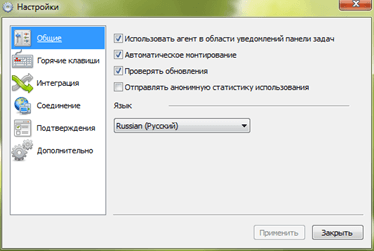
Здесь можно настроить горячие клавиши и другие возможности для интеграции с системой.
Следующими пунктами меню являются «Каталог образов» и «Последние образы» с их помощью вы сможете в один клик монтировать образы дисков, которые использовались недавно.
Последними пунктами меню являются: «Купить онлайн», «Справка» и «Выход» . Их предназначение понятно с их названия и в объяснении не нуждается.
Daemon tools это полезная программа для создания образа дисков. Так называемый "эмулятор CD/DVD дисководов", поддерживающая различные форматы, такие как: iso, flac и другие.
Простым языком, эта программа создаёт виртуальный CD/DVD дисковод
. Для компьютера, он воспринимается как настоящий.
Для чего нужен daemon tools
Ну допустим вы скачали с помощью торрента образ диска формата iso, с игрой или программой. Открыв его в daemon tools, вы с лёгкостью установите скачанную игру. Как будто вставили настоящий установочный диск, в CD/DVD привод на вашем компьютере.
Так же с помощью daemon tools, можно создавать образы диска и записывать их на чистые CD/DVD диски.
Существует несколько версий программы, нам необходима бесплатная версия "daemon tools lite". Для домашнего использования её вполне хватает.
Скачать её можно с официального сайта www.daemon-tools.cc
1. Для того чтобы начать установку запустите установочный файл, который вы скачали, кликнув по нему. В открывшемся окне, выберите русский язык и нажмите "далее".
2. В этом окне программа предлагает ознакомится с лицензионным соглашением. Жмём кнопку "принимаю".
3. В окне тип лицензии выберите "Бесплатная лицензия", после нажмите кнопку "далее".
4. Если у вас виндовс 7 или xp, уберите галочку с пункта "Гаджет боковой панели Windows". Остальное оставьте по умолчанию. После нажмите кнопку "далее".
5. В окне "Выбор папки установки" всё оставляем по умолчанию. Жмём "Установить", после чего начинается установка программы.

6. В этом окне программа сообщает что установка завершена. Здесь необходимо оставить только одну галочку напротив "Запустить Daemon tools lite". Остальные галочки необходимо снять, иначе установятся Яндекс браузер с настройками. После чего нажать "Готово".
7. В последнем шаге выходит вот такое сообщение, о необходимости перезагрузки компьютера. Жмём "Да перезагрузить ПК сейчас".
После чего можете пользоваться программой Daemon tools lite. 
На этом всё, возникнут вопросы, задавайте в комментариях. Да чуть не забыл, в следующей статье я покажу
Сегодня речь пойдет о программе, которая помогает многим пользователям персональных компьютеров. Не будем говорить о ее происхождении и истории. Скажем только, что программка называется Daemon Tools. А теперь поговорим о том, что она умеет делать.
Daemon Tools: что это за программа
Именно так и работает эта замечательная программа. Вот для чего нужен Daemon Tools. Однако не все так просто. Дело в том, что многие разработчики различных компьютерных приложений, создают мощные системы защиты от подобных действий. Но программа постоянно обновляется, и справляется с таким положением дел на "отлично". В любом случае, стоит установить Daemon Tools, так как этот инструмент обязательно вам пригодится в работе с домашним ПК.
Что такое Daemon Tools Lite? Та же программа, просто она займёт немного меньше места на Вашем ПК. Тем не менее, основные функции в ней сохранены. Скачать программку можно по этой ссылке: Daemon Tools Lite . Пройдя к месту скачивания по данному адресу, вы загрузите на свой компьютер, как мы уже сказали, упрощенную версию программы. То, что делает Daemon Tools, зачастую не может выполнить обычный набор программ и утилит Windows. А эта версия программы способна предложить своим пользователям самый необходимый набор опций для уверенной и простой работы с образами файлов.







